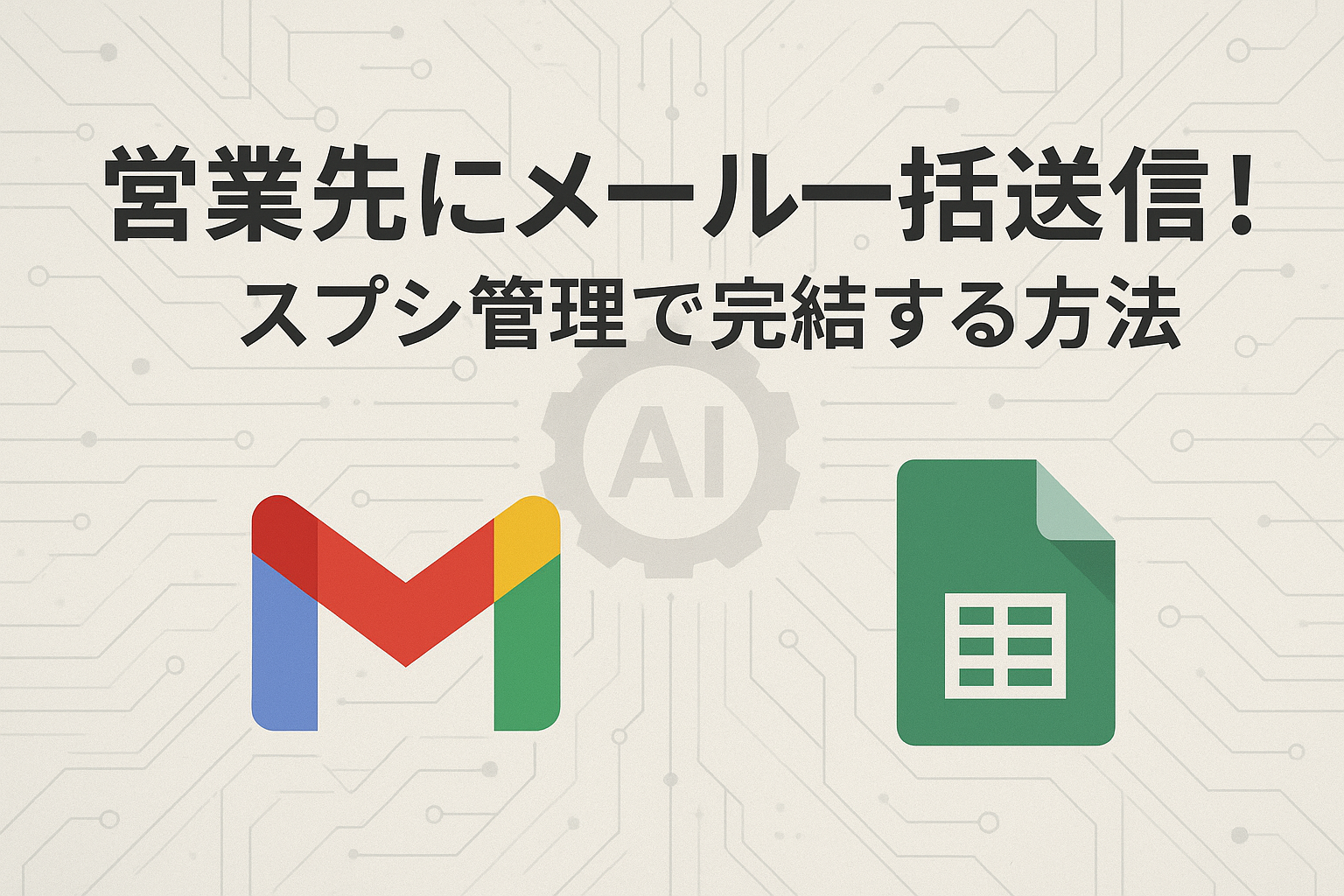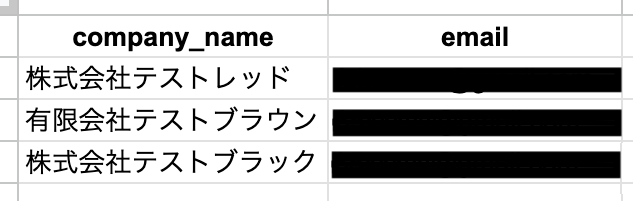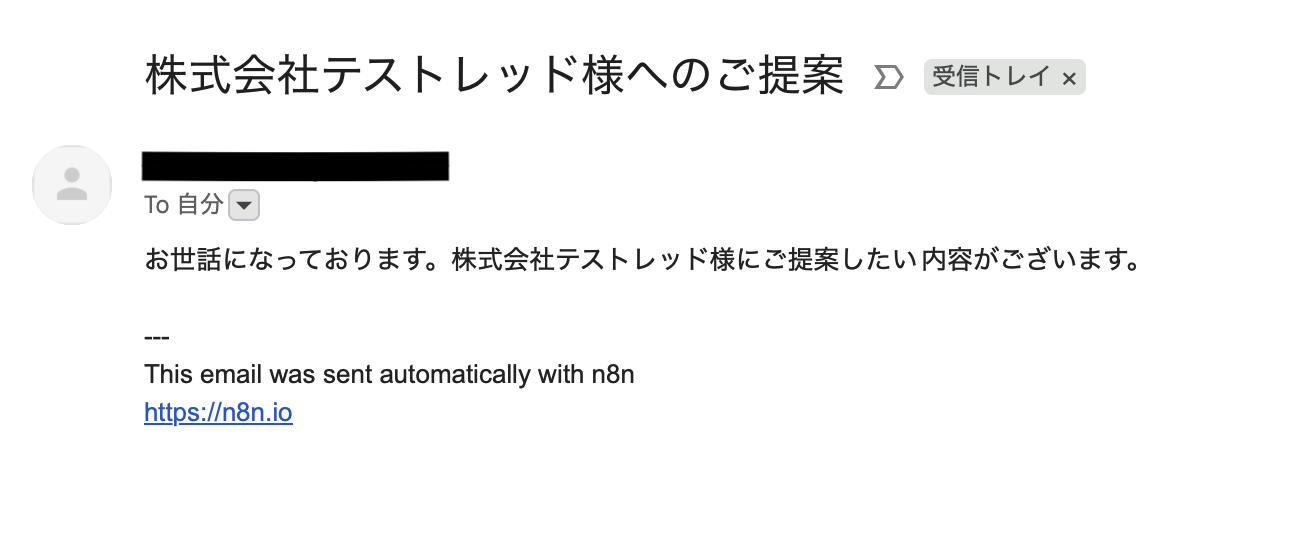n8nワークフローの構築方法(スプシ営業先メール一括送信)
- 配布ファイルのインポート
本ページ下部でダウンロードできるJSONファイルを、n8nワークフロー作成画面の右上3点アイコン>Import From File をクリックして読み込んでください。 - Googleアカウント認証設定
- 「Google Sheets」ノード:「Google Sheets」のOAuth認証(権限付与)を実施します。
- 「Gmail」ノード:送信用のGmailアカウントでOAuth認証を実施します。
認証方法が不明な場合は、n8nのヘルプまたは当社サポートまでお問合せください。
- スプレッドシートの準備
営業先(取引先名・メールアドレス等)がGoogleスプレッドシートにリスト化されていればOKです。見本スプレッドシートID・シート名はワークフロー内から変更可能です。 - ワークフローの実行
画面上部の「実行」ボタンを押すと、一括送信がスタートします。
各ノードの簡単解説
- Manual Trigger(When clicking ‘Execute workflow’):ワークフロー手動開始のトリガーです。
- Set(Edit Fields):メール本文テンプレートをセットし、後続処理で差し込み文字(例:会社名)の指定が可能です。
- Google Sheets:スプレッドシートから、営業先リスト(会社名・メールアドレス等)を取得します。
- Codeノード:各営業先ごとに、テンプレート文内に「会社名」を自動挿入し、パーソナライズされたメール本文・件名を生成。
- Gmailノード:取得したメールアドレス宛てに、個別メールを一括で送信します。
- Sticky Note:設定サポートの案内を表示する付箋です。安心して設定できます。
これだけの手順で、営業リストメールの自動化が可能です。「難しい設定やプログラミング知識は不要」で、どなたでもご利用いただけます。